
Dans ce didacticiel, nous allons vous montrer comment installer BlueMail sur Ubuntu 20.04 LTS. Pour ceux d'entre vous qui ne le savaient pas, BlueMail est une application de messagerie gratuite, sécurisée et universelle, capable de gérer un nombre illimité de comptes de messagerie. Vous pouvez intégrer n'importe quel nombre de comptes de messagerie de n'importe quel fournisseur, par exemple de Gmail, Outlook, Hotmail, etc. Il est livré avec une interface simple et facile à utiliser mais avec de nombreuses fonctionnalités telles que comme les notifications push, la boîte de réception unifiée, le thème sombre, le calendrier, la messagerie de groupe, le cryptage et la sécurité, et de nombreuses options pour trier et gérer le courrier.
Cet article suppose que vous avez au moins des connaissances de base sur Linux, que vous savez utiliser le shell et, plus important encore, que vous hébergez votre site sur votre propre VPS. L'installation est assez simple et suppose que vous s'exécutent dans le compte root, sinon vous devrez peut-être ajouter 'sudo ‘ aux commandes pour obtenir les privilèges root. Je vais vous montrer pas à pas l'installation de BlueMail sur Ubuntu 20.04 (Focal Fossa). Vous pouvez suivre les mêmes instructions pour Ubuntu 18.04, 16.04 et toute autre distribution basée sur Debian comme Linux Mint.
Installer BlueMail sur Ubuntu 20.04 LTS Focal Fossa
Étape 1. Tout d'abord, assurez-vous que tous vos packages système sont à jour en exécutant le apt suivant commandes dans le terminal.
sudo apt update sudo apt upgrade
Étape 2. Installer BlueMail sur Ubuntu 20.04.
- Installez BlueMail depuis le site officiel.
Nous téléchargeons maintenant les derniers packages de BlueMail à l'aide de la commande suivante :
wget https://download.bluemail.me/BlueMail/deb/BlueMail.deb
Une fois terminé, installez-le en utilisant la commande suivante :
sudo apt install ./BlueMail.deb
- Installez BlueMail via Snap.
Exécutez la commande suivante pour installer les packages Snap :
sudo apt update sudo apt install snapd
Pour installer BlueMail, utilisez simplement la commande suivante :
sudo snap install bluemail
Étape 3. Accéder à BlueMail sur Ubuntu.
Une fois installé avec succès, ouvrez le client de messagerie BlueMail à partir d'Ubuntu Dash.
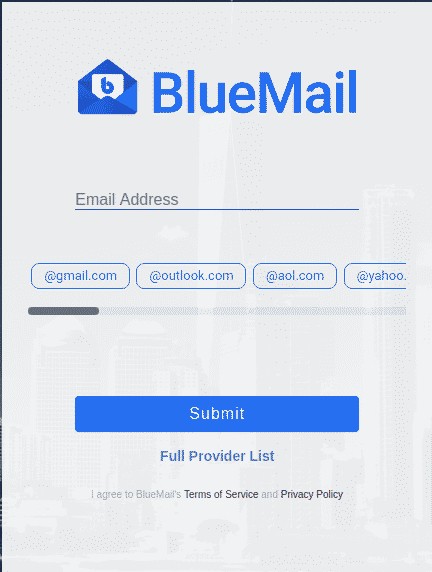
Félicitations ! Vous avez installé BlueMail avec succès. Merci d'avoir utilisé ce tutoriel pour installer BlueMail sur votre système Ubuntu 20.04 LTS Focal Fossa. Pour une aide supplémentaire ou des informations utiles, nous vous recommandons de consulter le BlueMail officiel site Web.